标签
在 Home Assistant 中,标签允许不论其物理位置或类型将元素分组。标签可以分配给区域、设备、实体、自动化、场景、脚本和助手。标签可以在自动化和脚本中用作操作的目标。标签还可以用于过滤数据。
例如,您可以过滤设备列表,仅显示带有 heavy energy usage 标签的设备,或者在阳光能量不多时关闭这些设备。
创建标签
按照以下步骤从 标签 视图创建新标签。
-
转到 设置 > 区域、标签和区域,然后在顶部选择 标签 选项卡。
-
选择 创建标签 按钮。
-
在对话框中输入标签详细信息:
- 给标签一个 名称(必填)。
- 添加一个图标(我们使用 Material icons
)。 - 添加一个 颜色。
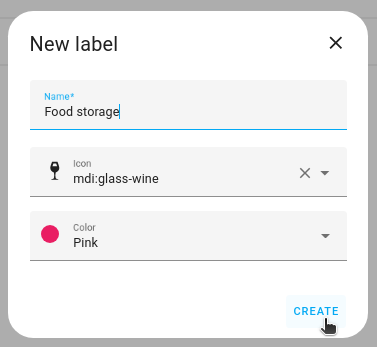
-
选择 创建。
结果: 创建了一个新标签。
应用标签
按照以下步骤应用标签
-
要将标签应用于区域:
- 转到 设置 > 区域、标签和区域。
- 在区域卡片上,选择编辑
按钮。 - 选择一个或多个标签,或者选择 添加新的标签 来创建一个新标签。
-
要将标签应用于设备、实体或助手:
- 转到 设置 > 设备和服务 并打开相应的选项卡。
- 选择
按钮。 - 从列表中选择要应用标签的所有列表条目。
- 在右上角,选择 添加标签。然后,从列表中选择标签。
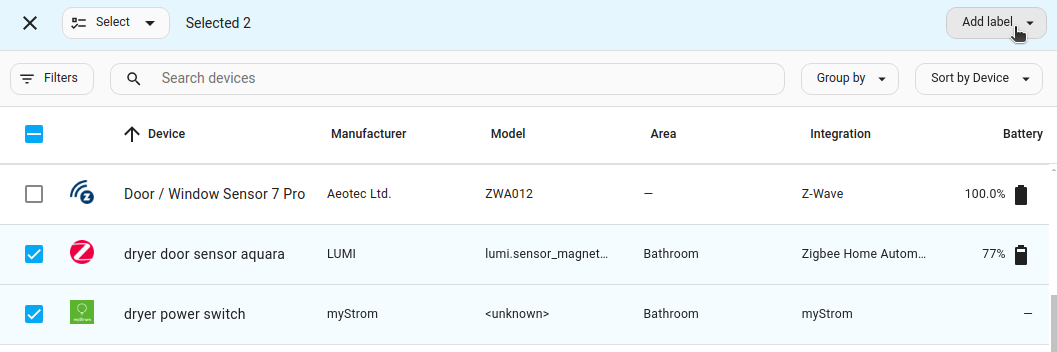
-
要将标签应用于自动化、场景或脚本:
- 转到 设置 > 自动化和场景 并打开相应的选项卡。
- 选择
按钮。 - 从列表中选择要应用标签的所有列表条目。
- 在右上角,选择三个点
菜单,然后选择 添加标签。然后,从列表中选择标签。
删除标签
按照以下步骤删除标签。它将从所有应用该标签的列表条目中移除。 如果您在自动化或脚本中将此标签用作目标,您需要调整这些内容。
- 转到 设置 > 区域、标签和区域,然后在顶部选择 标签 选项卡。
- 在标签列表中,找到要删除的标签,并选择三个点
菜单。 - 选择 删除。
- 如果您在自动化或脚本中将此标签用作目标,您需要调整这些内容。
移除标签
- 转到包含您要移除标签的元素的数据表:
- 转到 设置 > 设备和服务 并打开相应的选项卡。
- 或者,转到 设置 > 自动化和场景 并打开相应的选项卡。
- 选择
按钮。 - 从列表中选择所有您要移除标签的项目。
- 在右上角,选择三个点
菜单,然后选择 添加标签。 - 然后,取消选中您要移除的标签的复选框。